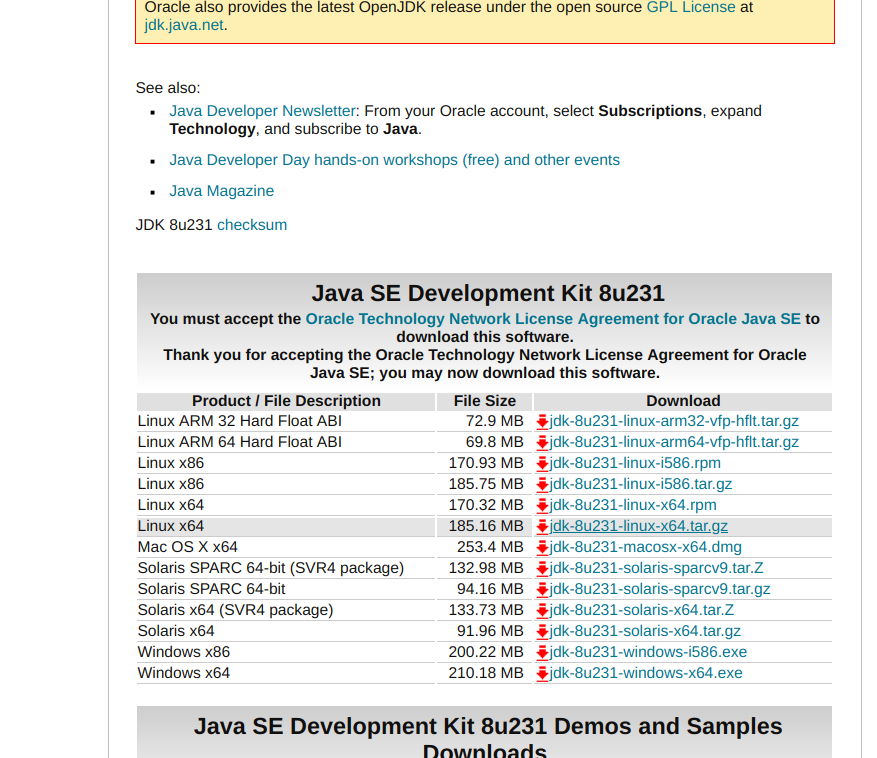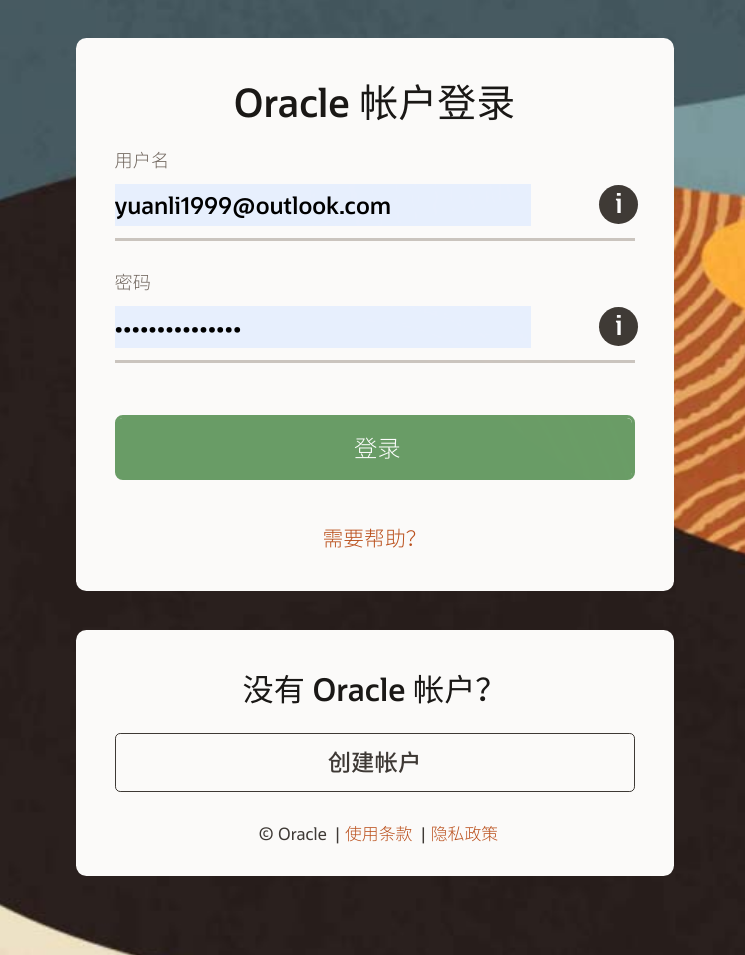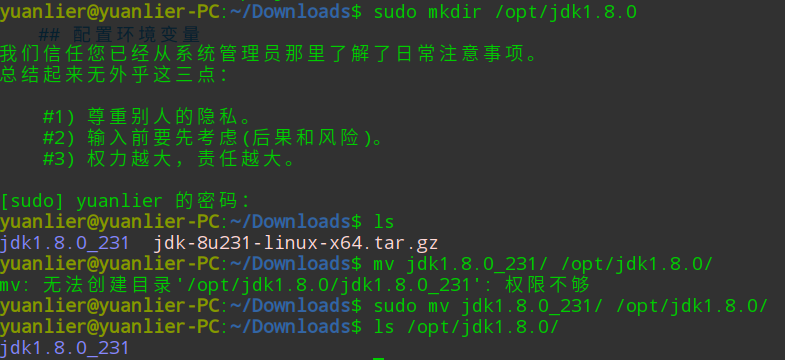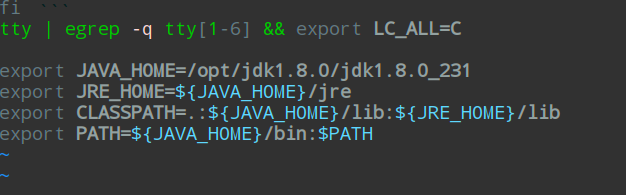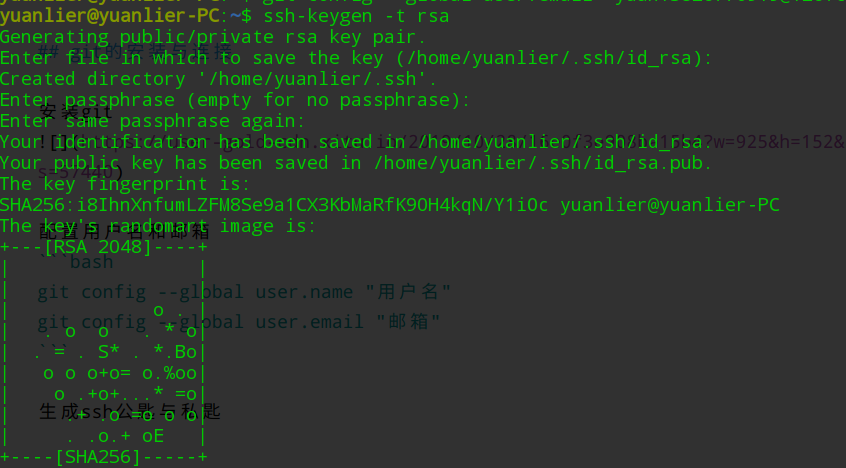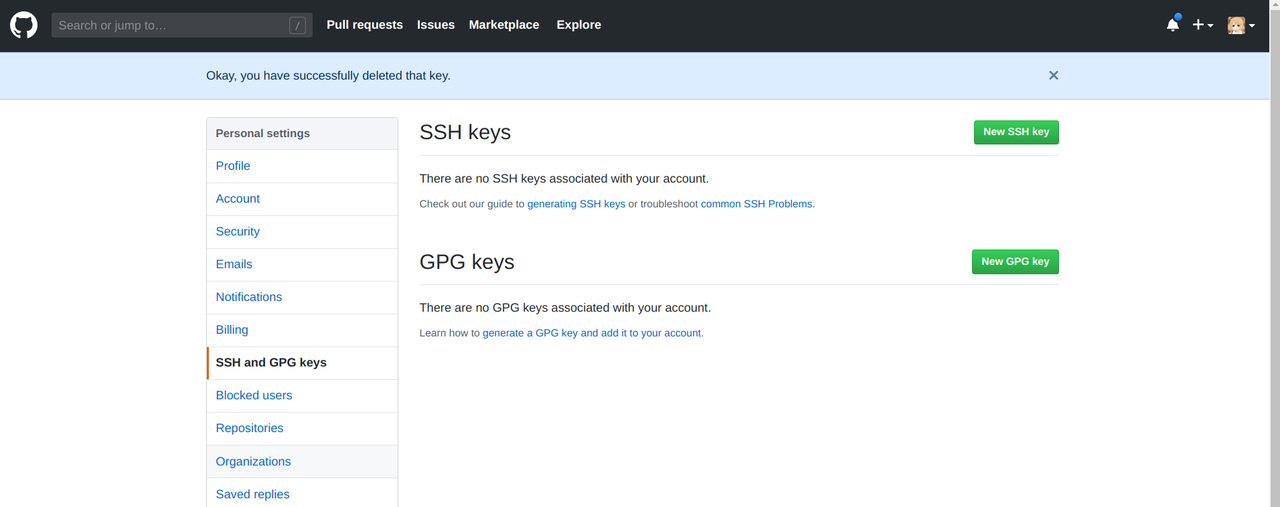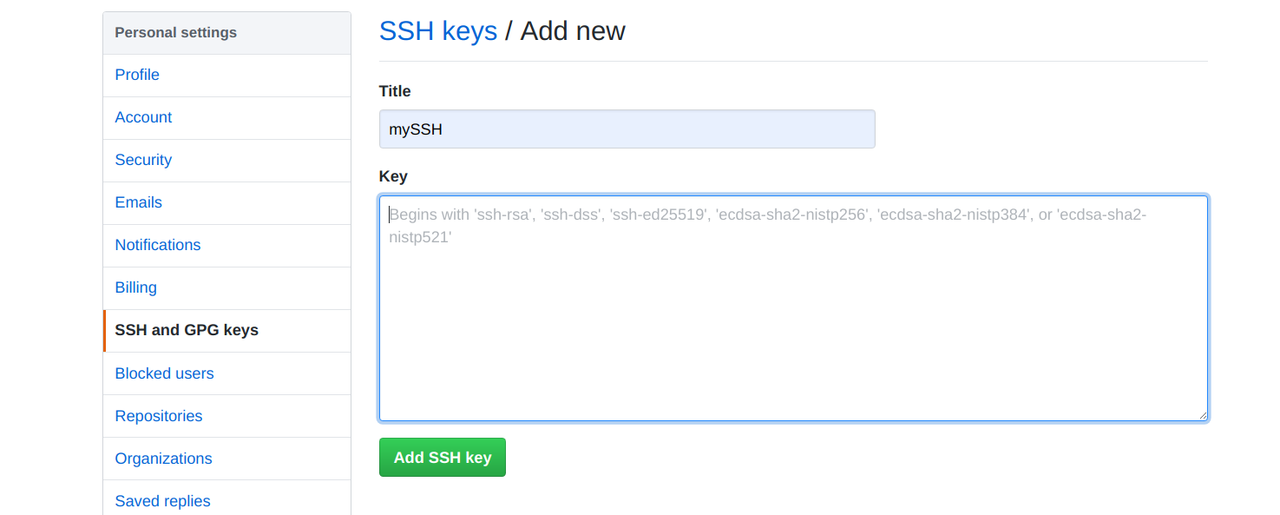Java环境的安装与配置
Step1. 安装JDK
进入官网选择Linux版本的安装包
登录Oracle账户,下载JDK
进入安装目录并解压
在/opt下创建一个文件夹,把解压出来的jdk放进去就可以了
Step2. 配置环境变量
打开配置文件 :
sudo vim /etc/profile
添加Java环境配置 :
export JAVA_HOME=/opt/jdk1.8.0/jdk1.8.0_231
export JRE_HOME=${JAVA_HOME}/jre
export CLASSPATH=.:${JAVA_HOME}/lib:${JRE_HOME}/lib
export PATH=${JAVA_HOME}/bin:$PATH
让配置文件生效 :
source /etc/profile
用java -version检查一下版本,出现这个就说明成功啦
MySQL的安装与启动
MySQL安装三部曲
sudo apt-get install mysql-server
sudo apt-get install mysql-client
sudo apt-get install libmysqlclient-dev
检查MySQL是否运行
输入sudo netstat -tap | grep mysql,如果有显示就说明MySQL已经运行起来了
但是其实这个时候是登不上去的,因为我们还不晓得密码呢OvO
所以需要更新一下密码
update mysql.user
set authentication_string=PASSWORD('新密码'), plugin='mysql_native_password'
where user='root';
再刷新一下数据库
flush privileges;
这样就可以正常使用啦
git的安装与关联
安装git
配置用户名和邮箱
git config --global user.name "用户名"
git config --global user.email "邮箱"
生成ssh公匙与私匙
输入ssh-keygen -t rsa,然后每次直接回车就行
查看公匙 进入 ~/.ssh,将 id_rsa.pub 中的内容复制下来
与github建立联系
进入 setting -> SSH and GPG keys
选择 new SSH key,将复制下来的内容粘贴进去即可